 Der kommer ikke blæk ud/udskrifterne er slørede eller uskarpe/upræcise eller har løbende farver/striber
Der kommer ikke blæk ud/udskrifterne er slørede eller uskarpe/upræcise eller har løbende farver/striber
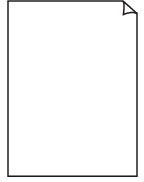 Der kommer ikke blæk ud
Der kommer ikke blæk ud
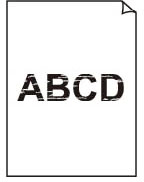 Slørede eller uskarpe
Slørede eller uskarpe
 Upræcise eller med løbende farver
Upræcise eller med løbende farver
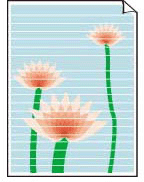 Striber
Striber

 Bemærk
Bemærk
-
Hvis udskrifterne er blanke, eller hvis den sorte farve ikke udskrives, er svag eller har en blå eller rød farvetone, skal du se denne webside.
-
Kontroltjek 1 Kontroller indstillingerne for papir og udskriftskvalitet.
-
Kontroltjek 2 Tjek de estimerede blækniveauer i FINE-patronerne.
Når en FINE-patron er løbet tør for blæk, skal den udskiftes med en ny.
-
Kontroltjek 3 Er FINE-patronen påsat korrekt?
-
Tjek, at der ikke er nogen orange tape tilbage på FINE-patronen.
Hvis der stadig sidder orange tape på FINE-patronen, skal du tage det af.
-
Hvis du ikke lukker låsedækslet til blækpatronen korrekt, udsprøjtes blækket måske ikke korrekt.
Åbn scanningsenheden/dækslet for at åbne låsedækslet til blækpatronen, og luk det derefter.
Tryk låsedækslet til blækpatronen ned, indtil det klikker på plads.
-
-
Kontroltjek 4 Er printhoveddyserne tilstoppede?
Følg nedenstående trin for at finde ud af, om blækket udsprøjtes korrekt fra printhoveddyserne.
-
Trin 1 Udskrivning af et dysetestmønster.
Efter udskrivning af dysetestmønsteret skal du undersøge mønsteret.
-
Fra printeren
Hvis mønsteret ikke udskrives korrekt, skal du gå til næste trin.
-
-
Trin 2 Rens printhovedet.
Efter rensning af printhovedet skal du udskrive dysetestmønsteret og tjekke resultatet.
-
Fra printeren
Hvis det stadig ikke forbedres, skal du gå til næste trin.
-
-
Trin 3 Rens printhovedet igen.
Efter du har renset printhovedet igen, skal du udskrive dysetestmønsteret og tjekke resultatet.
Hvis det stadig ikke forbedres, skal du gå til næste trin.
-
Trin 4 Rens printhovedet grundigt.
Efter grundig rensning af printhovedet skal du udskrive dysetestmønsteret og tjekke resultatet.
-
Fra printeren
Hvis det ikke forbedres, skal du slukke printeren, vente i mere end 24 timer uden at frakoble strømforsyningen og gå til næste trin.
-
-
Trin 5 Rens printhovedet grundigt igen.
Når du igen har renset printhovedet grundigt, skal du udskrive dysetestmønsteret og tjekke resultatet.
Du kan finde flere oplysninger om udskrivning af dysetestmønsteret, rensning af printhovedet og grundig rensning af printhovedet i Hvis udskrivningen er bleg eller ujævn.
-
Trin 6 Udskift FINE-patronen.
Hvis problemet ikke er løst, efter du har foretaget en grundig rensning af printhovedet to gange, kan printhovedet være beskadiget, eller der er muligvis ikke mere blæk. Udskift FINE-patronen.
-
-
Kontroltjek 5 Når du bruger papir med kun én side, der kan udskrives på, skal du kontrollere, hvilken side der kan udskrives på.
Udskrivning på den forkerte side af sådant papir kan medføre utydelige udskrifter eller udskrifter i forringet kvalitet.
Når du lægger papir i den bagerste bakke, skal du lægge det med udskriftssiden opad. Når du lægger papir i kassetten, skal du lægge det med udskriftssiden nedad.
Yderligere oplysninger om udskriftssiden finder du i den medfølgende vejledning til papiret.
-
Se også afsnittene herunder ved kopiering:
-
Kontroltjek 6 Er glaspladen snavset?
Rens glaspladen.
-
Kontroltjek 7 Sørg for, at originalen er lagt korrekt på pladen eller ADF'en.
Når du lægger originalen på pladen, skal den side, der skal kopieres, vende nedad. Når du lægger originalen på ADF'en, skal den side, der skal kopieres, vende opad.
-
Kontroltjek 8 Er den kilde, der skal kopieres, et udskrevet papir fra printeren?
Hvis du bruger en udskrift, der er oprettet på denne printer, som originalen, kan udskriftskvaliteten blive forringet afhængigt af originalens tilstand. Udskriv direkte fra printeren, eller udskriv fra computeren igen, hvis du kan udskrive fra den igen.
Hvis du vælger Fotokopiering (Photo copy) på den berøringsfølsomme skærm, når du kopierer udskrevne fotos, bliver resultatet muligvis forbedret.
